Как экспортировать список SharePoint в Excel
Экспорт данных из списков SharePoint — распространенная задача для команд, стремящихся эффективно анализировать, составлять отчеты или обмениваться информацией.
Веб-часть List Filter Online улучшает этот процесс, предоставляя интуитивно понятные параметры фильтрации, которые позволяют пользователям настраивать представления данных перед экспортом.
В этом руководстве вы узнаете, как экспортировать список SharePoint в статическую электронную таблицу Excel с помощью веб-части List Filter Online.
Используя этот инструмент, вы можете оптимизировать управление данными, гарантируя, что вы работаете только с наиболее релевантной информацией для ваших нужд. Независимо от того, готовите ли вы отчеты, проводите анализ или сотрудничаете с другими, это руководство поможет вам максимально эффективно использовать данные SharePoint.
Предусловие
Прежде чем пользователи смогут экспортировать данные из списка SharePoint с помощью веб-части List Filter Online, необходимо правильно настроить веб-часть.
Пожалуйста, ознакомьтесь со следующей статьей, чтобы убедиться, что параметры фильтрации соответствуют конкретным потребностям вашей команды или проекта: KB10201: List Filter Online. Конфигурация веб-части
1. Откройте List Filter Online
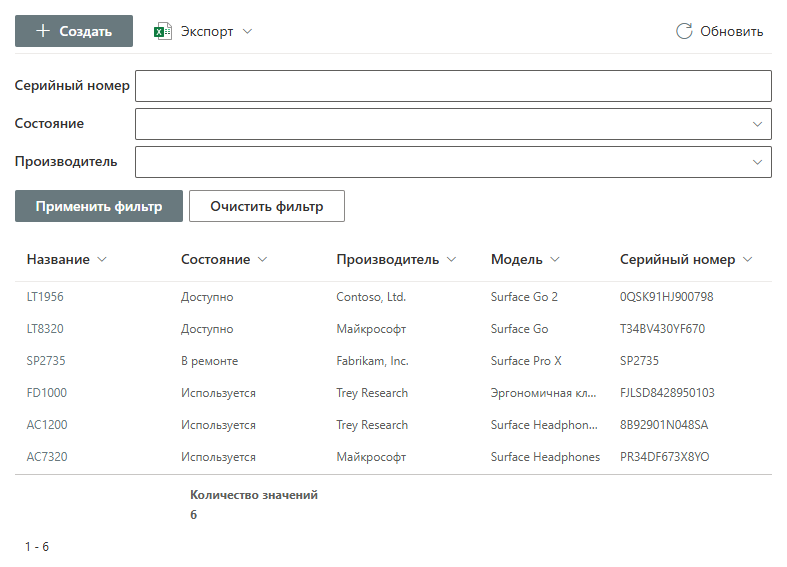
Откройте List Filter Online Сначала перейдите на страницу SharePoint, где находится веб-часть List Filter Online.
2. Фильтрация данных
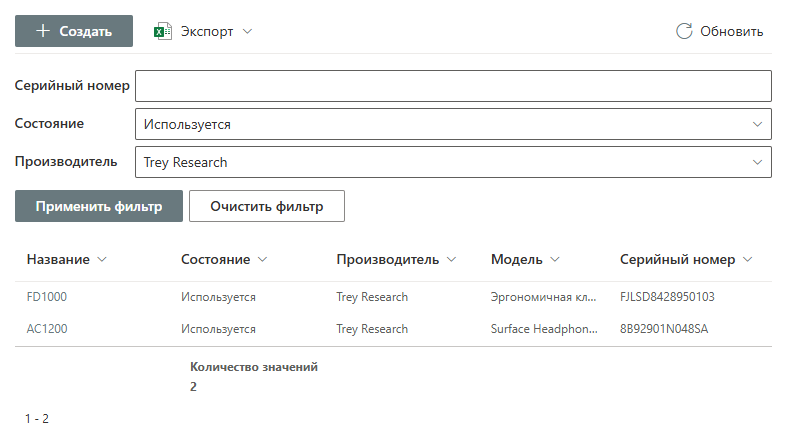
Фильтрация данных Используйте параметры фильтрации, предоставляемые веб-частью List Filter Online, чтобы уменьшать объем данных, отображаемых в списке.
Примените необходимые фильтры, чтобы отобразить только те записи, которые вы хотите экспортировать.
💡 Совет
Для фильтрации данных использовать как панель фильтров, так и контекстное меню соответствующих столбцов.3. Экспорт отфильтрованных данных
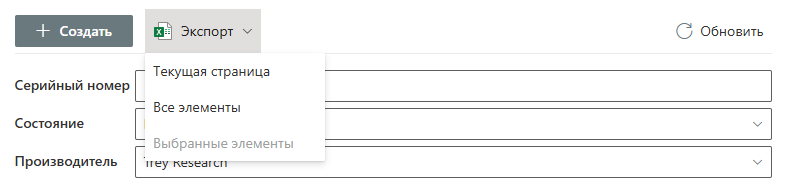
Экспорт отфильтрованных данных После применения фильтров найдите опцию «Экспорт» в веб-части List Filter Online.
Нажмите «Экспорт». Это сгенерирует статический файл Excel, содержащий только отфильтрованные данные.
List Filter Online поддерживает три варианта экспорта данных в Excel:
- Текущая страница
- Все предметы
- Выбранные элементы
📝 Note
Строка итогов экспортируется только в том случае, если в меню экспорта выбрана опция «Все элементы».4. Скачайте и откройте Excel файл
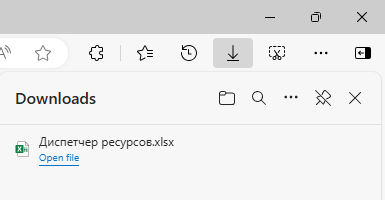
Скачайте и откройте Excel файл Ваш браузер предложит вам загрузить файл. Сохраните его в удобном для вас месте.
5. Проверьте свои данные
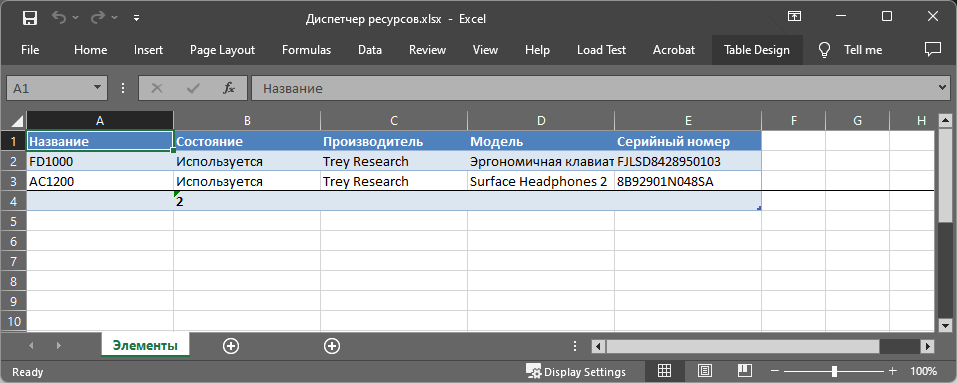
Проверьте свои данные Откройте скаченный файл Excel, чтобы убедиться, что все данные были экспортированы правильно. Теперь вы можете редактировать и анализировать эти данные по мере необходимости без подключения к SharePoint.
Инструкции
Пошаговые руководства